「ザ・シムズ4はすでに実行されています」エラーを修正

完全なエラー メッセージは次のとおりです。
開始できません:
The Sims 4 はすでに実行されています
「ザ・シムズ4はすでに実行されています」エラーを修正
「The Sims 4 はすでに実行されています」エラーを修正するには、PC を再起動して改善するかどうかを確認してください。それ以外の場合は、次の提案に従って問題を解決してください。
- すでに実行されている Sims 4 のインスタンスを終了します。
- Origin または EA アプリを管理者として実行します
- EA または Origin アプリからサインアウトし、再度サインインします
- フォルダーアクセスの制御をオフにする
- Windows セキュリティまたはサードパーティのウイルス対策ソフトの除外リストに必要なファイルを追加します。
- 新しいユーザーアカウントを作成する
これらすべての修正を詳しく見てみましょう。
1] すでに実行されている Sims 4 のインスタンスを終了します。
エラー メッセージによると、システム上で Sims 4 がすでに実行されているため、ゲームの別のインスタンスを起動できません。したがって、すでに実行されている Sims 4 のインスタンスを終了します。次の手順が役に立ちます。
- タスクマネージャーを開きます。
- 「プロセス」タブにいることを確認してください。
- Sims 4 のインスタンスが実行されているかどうかを確認します。「はい」の場合は、それを右クリックして[タスクの終了]を選択します。
タスクマネージャーを閉じて、Sims 4 ゲームを起動します。同じエラーメッセージが表示されるかどうかを確認してください。
2] OriginまたはEAアプリを管理者として実行します
このエラーの考えられる原因の 1 つは、管理者権限です。タスク マネージャーを使用して、Sims 4 ゲームと EA または Origin アプリ (お持ちのものであれば何でも) を完全に閉じます。次に、EA または Origin アプリを右クリックし、[管理者として実行]を選択します。UAC プロンプトで[はい]をクリックします。
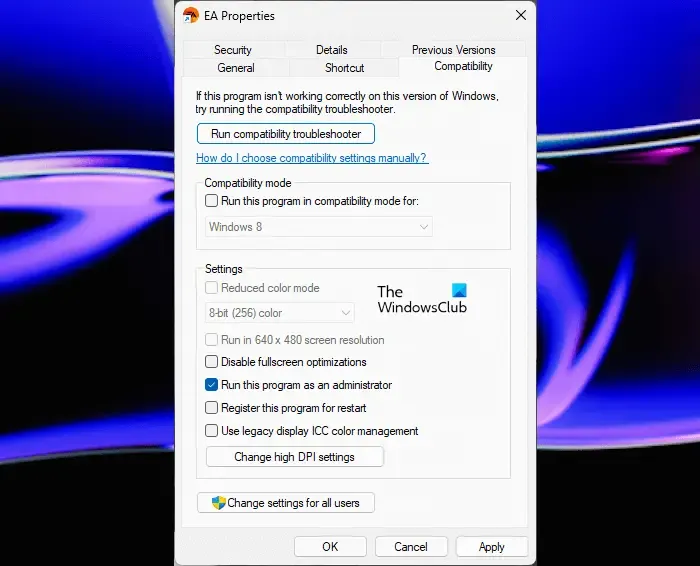
これが機能する場合は、EA または Origin アプリを常に管理者として実行することができます。
3] EAまたはOriginアプリからサインアウトし、再度サインインします
もう 1 つ試してみることもできます。EA または Origin アプリからログアウトします。サインアウト後、タスクマネージャーからアプリを完全に閉じます。次に、EA または Origin アプリを開いて、再度サインインします。
4] フォルダーアクセスの制御をオフにする
Microsoft Defender には、フォルダー アクセスの制御という名前の機能があります。これを有効にすると、Microsoft Defender は、悪意のあるアプリケーションによる不正な変更からファイルとフォルダーを保護します。Microsoft Defender が不正な変更をブロックすると、これに関する通知が画面の右下に表示されます。Sims 4 ゲームを起動したときにそのような通知を見ましたか?
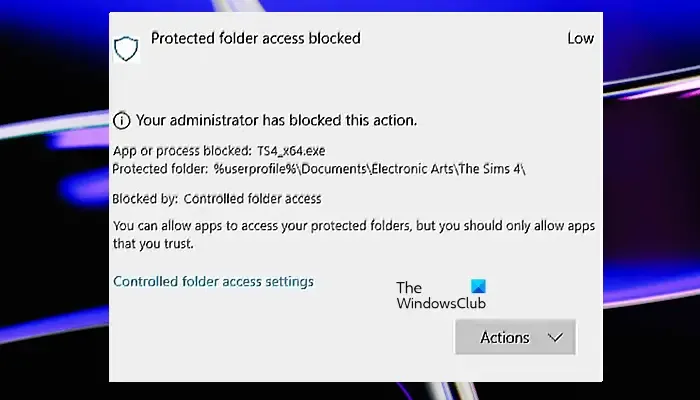
または、タスクバーの右端をクリックして通知センターを確認することもできます。または、これはMicrosoft Defender の保護履歴でも確認できます(上のスクリーンショットを参照)。

この場合、Microsoft Defender でフォルダー アクセスの制御をオフにすることができます。この機能をオフにすると、Sims 4 を開くことができるようになります。
5] Windowsセキュリティの除外リストに必要なファイルを追加します。
Microsoft Defender のフォルダー アクセス制御機能をオフにしても、この問題は解決されません。または、すでにオフになっているにも関わらず、「The Sims 4 はすでに実行されています」というエラーが表示される場合は、Windows セキュリティまたはサードパーティのウイルス対策ソフトの除外リストに必要なファイルを追加できます。
この修正は、フォルダー アクセスの制御機能をオフにしたくない場合にも役立ちます。フォルダー アクセスの制御は、Windows 11/10 の便利な機能です。したがって、オフにするとデバイスが危険にさらされる可能性があります。次のファイルを Windows セキュリティ除外リストに追加します。

- Origin.exe (Origin アプリをお持ちの場合)
- EALauncher.exe および EADesktop.exe (EA アプリをお持ちの場合)
- TS4.exe
- TS4_x64.exe
システム上に TS4.exe または TS4_x64.exe ファイルのいずれかが見つかる可能性があります。これら両方のファイルの場所は次のとおりです。
プログラム ファイル (x86)\Origin Games\The Sims 4\Game\Bin
また
プログラム ファイル (x86)\Origin Games\The Sims 4\Game\Bin_LE
EALauncher.exe および EADesktop.exe ファイルの場所に移動するには、EA デスクトップ アイコンを右クリックし、 [ファイルの場所を開く]を選択します。Origin アプリでも同じことを行います。
サードパーティのウイルス対策ソフトウェアを使用している場合は、そのユーザー マニュアルを参照するか、そのサポートに問い合わせて、ファイルを除外する方法を確認してください。
6] 新しいユーザーアカウントを作成する
この問題は、Windows 11/10 のユーザー アカウントに関連している可能性もあります。新しい管理者ユーザー アカウントを作成し、そのアカウントにログインします。コンピューターにすでに複数の管理者アカウントがある場合は、別の管理者アカウントにサインインします。Sims 4 を起動できるかどうかを確認してください。この修正は一部のユーザーに役立ちました。
Sims 4 が起動できないのはなぜですか?
Sims 4 が起動できない原因は複数考えられます。通常、プログラムが正しくインストールされていないと、この種の問題が発生します。それとは別に、ウイルス対策ソフトは、Sims 4 で使用される重要なファイルをロックする役割もあります。
Sims 4をアンインストールするとすべてが削除されますか?
通常、Sims 4 をアンインストールしても、ディスクに保存されているファイルは削除されません。ただし、安全上の観点から、ゲームをアンインストールする前に Sims 4 フォルダーをバックアップする必要があります。



コメントを残す